Cách gửi tin nhắn ưu tiên trên Zalo PC
Mới đây, Zalo đã cho ra mắt tính năng Tin nhắn ưu tiên, với tính năng này khi nhận được loại tin nhắn này, thì hệ thống sẽ hiển thị thông báo yêu cầu người nhận nhanh chóng xem tin nhắn và trả lời lại. Với tính năng này, chúng ta sẽ được phép gửi tin nhắn Quan trọng hoặc Khẩn cấp.
Tuy nhiên, hiện nay tính năng này của Zalo chỉ mới có trên bản web và PC. Sau đây, sẽ là các bước thực hiện để gửi tin nhắn ưu tiên trên Zalo PC, xin mời các bạn cùng theo dõi bài viết.
Tải Zalo trên Windows Tải Zalo trên Mac
Video hướng dẫn gửi tin nhắn ưu tiên trên Zalo PC
Hướng dẫn gửi tin nhắn ưu tiên trên Zalo PC
Bước 1: Trước tiên, chúng ta sẽ mở phần mềm Zalo trên máy tính hoặc trên trình duyệt của mình.
Bước 2: Vào cuộc hội thoại của mình và một người bạn bất kỳ trên Zalo, mà chúng ta muốn gửi tin nhắn ưu tiên.
Bước 3: Nhập nội dung tin nhắn quan trọng mà mình muốn gửi đi, rồi nhấn vào biểu tượng dấu chấm than.
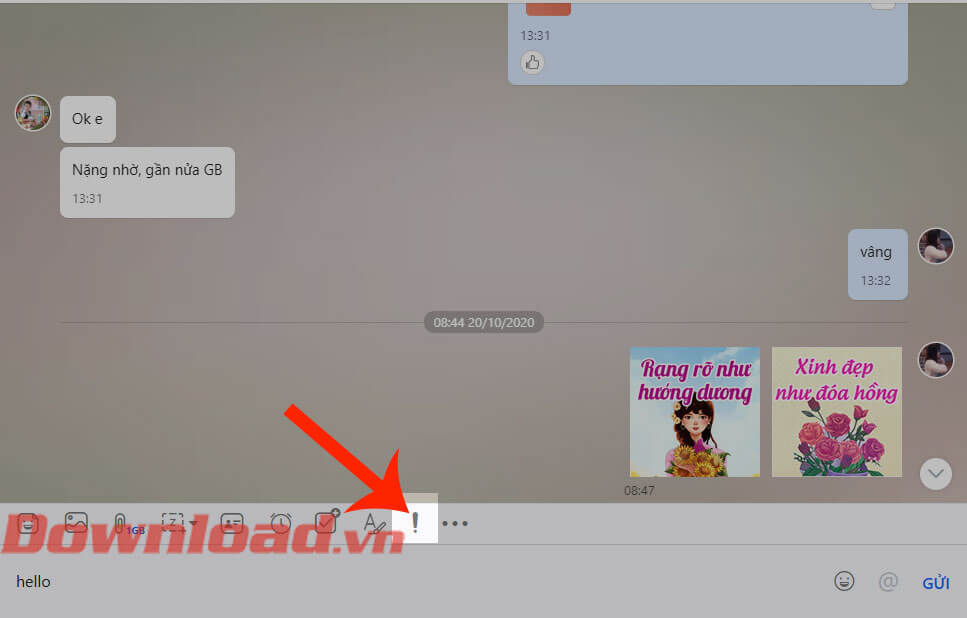
Bước 4: Ấn vào mục Quan trọng, để nội dung tin nhắn được đánh dấu quan trọng.
Ngoài ra, nếu nội dung tin nhắn quá quan trọng thì các bạn hãy click chuột vào mục Khẩn cấp. Khi bạn bè của bạn nhận được tin nhắn khẩn cấp thì hệ thống sẽ gửi thông báo 5 lần trong vòng 10 phút.
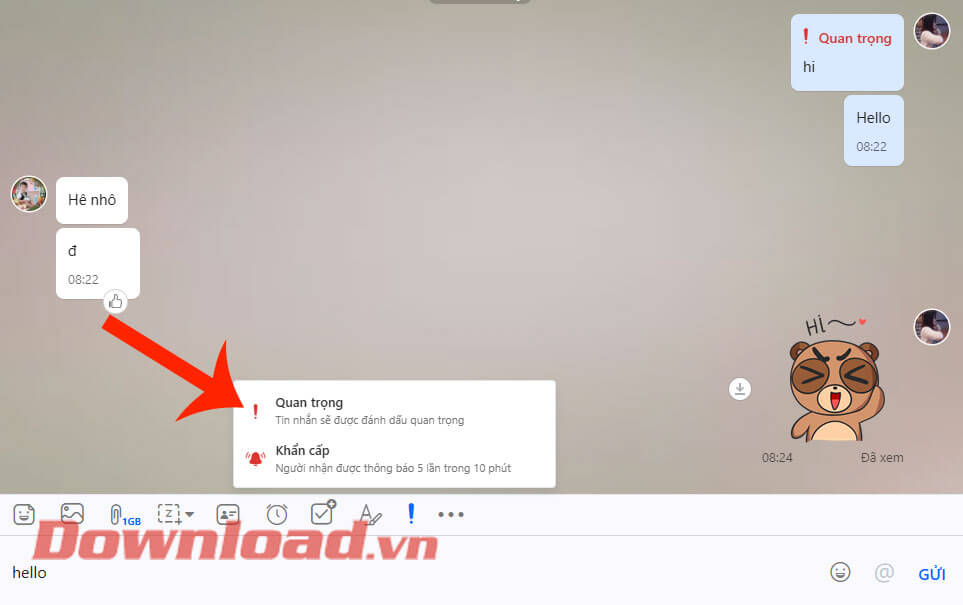
Bước 5: Tiếp theo, hãy nhấn vào nút Gửi.
Bước 6: Lúc này khi gửi tin nhắn thành công, thì ở phía trên của tin nhắn sẽ hiển thị thông báo là Quan trọng hoặc Khẩn cấp.
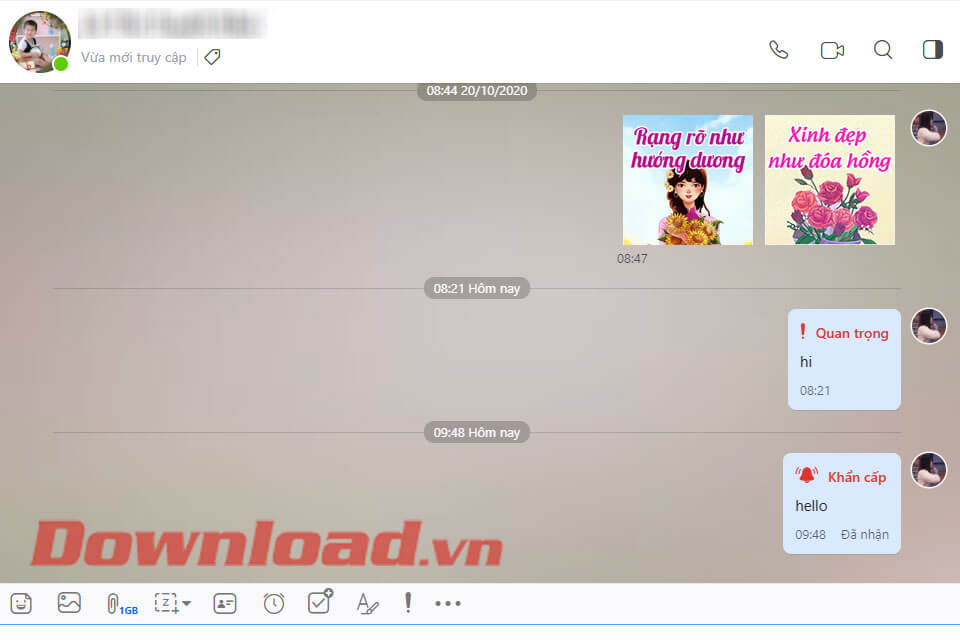
Chú ý:
- Khi gửi những tin nhắn Quan trọng và Khẩn cấp phải cách nhau 10 phút.
- Đối với tin nhắn khẩn cấp, cứ 2 phút hệ thống sẽ gửi thông báo đến người nhận và hiển thị luôn nội dung của tin nhắn đó.
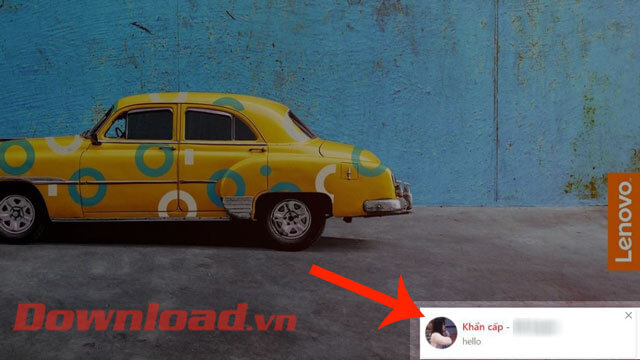
Chúc các bạn thực hiện thành công!
Theo Nghị định 147/2024/ND-CP, bạn cần xác thực tài khoản trước khi sử dụng tính năng này. Chúng tôi sẽ gửi mã xác thực qua SMS hoặc Zalo tới số điện thoại mà bạn nhập dưới đây:
Có thể bạn quan tâm
-

Zalo PC bị lỗi! Nguyên nhân và cách khắc phục
-

Hướng dẫn cài đặt và sử dụng Dropbox để sao lưu dữ liệu
-

Cách cài đặt và chơi Dream League Soccer trên máy tính
-

Hướng dẫn cài đặt ứng dụng trên Mac
-

Cách đăng xuất Facebook Messenger nhanh chóng trên nhiều thiết bị
-

Học PowerPoint - Bài 5: Cách sử dụng theme cho slide PowerPoint
-

Cách sử dụng tính năng gõ tắt trên Unikey
-

Cách chèn công thức Toán học trên Word 2016
-

Hướng dẫn tạo vật thể 3D bằng Adobe Illustrator
-

2 cách tự động tắt máy tính không cần cài đặt phần mềm





